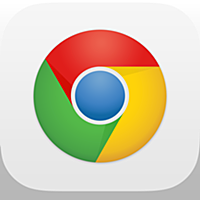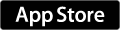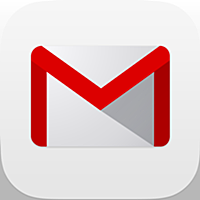現在使っている&使いこなしたいGmailとChromeのキーボードショートカットまとめ(ブログ書いている人にオススメなキーボードショートカット付き)
数あるGoogleサービスの中でも、特に使っている人が多いと思われるのがWEBメールの「Gmail」とブラウザの「Google Chrome」。私自身も使わない日は無いと言っても過言ではない位、毎日毎日使っています。本日は、備忘も兼ねて、そんなGmailとChromeで現在使っている&使えるようになりたいショートカットキーをまとめたいと思います。ブログ書いている人にオススメのショートカットもあるので、良ければ覗いて言ってください。

Gmailのキーボードショートカット
ぜんぶ
木を見て森を見ずになるのもイヤなので、まずは一通りのショートカットキーにさらっと目を通してみます。
実はGmailはコマンドでキーボードショートカットの一覧を表示させることが可能です。テキスト入力にならない任意の場所で画面をクリックしてから「?」を押すと、下記のショートカットリストが表示されます。(このショートカットも知らなかった人は多いのでは無いでしょうか?)

非常に充実したコマンド群です。もはやWEBアプリケーションのレベルを越えて、ネイティブアプリと遜色無いレベル。
ショートカットには常に有効なものと、設定でONにすると有効になるものがあります。
無効になっている場合は、上記のキーボードショートカット一覧画面から「有効にする」をクリックするか、設定画面から「キーボードショートカット ON」にすると、全てのショートカットが使えるようになります。設定画面の全般タブの真ん中あたりにあります。

よく使う
検索バーにフォーカスする「/」はよく使います。
- /: メールを検索
ショートカットではありませんが、このあとに「is:unread」を検索して未読メールの一覧を表示させることが多いです。is...くらいまで押すとサジェストされて出てきます。その他、もちろん調べたい単語で検索することもあります。「/」はLinuxでよく使うコマンド「vi」「view」の検索コマンドと一緒なので、慣れている人は自然と手が動かせて良い感じです。
新規メール作成の「c」も便利です。
- c: 新規メール作成
さらに、送信する際は「Ctrl + Enter」でバチッと送信。
- Ctrl + Enter: 送信
但し、たまに誤って「Ctrl + Enter」を押して誤爆して慌てることがあります。なので、キーボードショートカットをONにしている場合はLabsの「送信取り消し」機能を有効にしておくと良いでしょう。(有効にしていない場合は、一番下の方にあります)

これで、間違って送信してもすぐに取消することができます。送信した後に画面の上にメッセージが出てきますが、そこに「取消」のリンクが追加されます。

ここで「取消」ボタンを押せばメッセージの送信が取り消されます。取消ボタンが押せる秒数はデフォルトでは「10秒」で設定されていますが、設定画面から「30秒」まで伸ばす事が可能です。

私はもっとも長い「30秒」で設定しています。もちろん、取消ボタンが表示されている間は「まだ相手に送信されていない」状態なので、この時間を長く設定すればするほど、通常メールを送っている際にメールが送信開始される時間が設定秒数分だけ遅くなります。
たまーにこの機能で、送ったメールをすぐに相手に確認してもらい時に煩わしさを感じることがありますが、万が一の事故を防げる事を考えれば、長めに設定しておいた方が安心だと思います。
あと、今回の調査で知った「?」のショートカットは地味に便利ですね。
- ?: ショートカットキーのヘルプを開く
この記事書くために、何回叩いたか、既に数えきれません。
使えるようになりたい
ナビゲーション系のショートカットは、使いこなせばかなり楽チンになりそうです。
- k / j : 新しい/古いスレッド
- p / n: 同じスレッド内でメッセージの移動
- o: スレッドを開く
- u: スレッドリストに戻る
まだまだ矢印キー(↑→↓←)やマウス・トラックパッドを使ってしまっています。
このスレッドとメッセージの概念はちょっと分かりづらいですが、検索をかけて一覧で表示されているのが「スレッド」で、1つのスレッドをクリックした際に並んでいるのが「メッセージ」になります。Gmailの場合、同じ類いのメッセージはGmail側で判定して1つのスレッドにまとめて表示してくれます。
ここらへんが全てキーボードでできるようになると、
- r: 返信
- a: 全員に返信
- s: スターをつける
- <Shift> + i: 既読にする
も全てキーボードで操作できるようになってとても快適そうです。
Chromeのキーボードショートカット
ぜんぶ
流石にブラウザということもあって、Chromeのキーボードショートカットはかなり沢山あります。また、とても似ていますが、WindowsとMacで割り当てられているショートカットキーも微妙に異なります。一覧は下記のヘルプからご確認下さい。
よく使う
私の環境はMacなので、Macのキーで紹介します。Windowsの方は申し訳ありませんが、上記のリンクを見て適時読み替えて下さい。
ウインドウ、タブ系はこれでもかと言う位使います。
- ⌘-N: 新規ウインドウ を開く
- ⌘-T: 新規タブを開く
- ⌘-shift-N: シークレットモードで新規ウインドウを開く
- ⌘-W: 現在のタブを閉じる
- ⌘-shift-T: 直前に閉じたタブを再度開く(10個まで記憶)
実はあまり知られていませんが「⌘-shift-T」で直前に閉じてしまったタブを再度開く機能はかなり便利です。タブを整理整頓して思わず消してしまった時や、あれ、さっき調べていたあれ何だっけ?といった時に役立ちます。
あと、ブックマークバーの表示・非表示を切り替える機能もよく使います。
- ⌘-shift-B: ブックマークバーの表示・非表示を切り替える
画面を広く使いたい時にサクッと消せるので便利です。
その他、これは人によりけりですが、デベロッパーツールの開くショートカットもよく使っています。
- ⌘-option-I: デベロッパーツールを開く
Chromeのデベロッパーツールは本当に便利なので、何かしらITやWebに関連する仕事をしている人ではれば、覚えておいて損は無いと思います。
プログラミング言語の学習動画サイト「ドットインストール」でも学習動画があるので、よければどうぞ。プログラミング言語のレッスンではありませんが、数あるドットインストールの動画の中でも人気レッスンの1つです。私も最初は、これを見て一通りの使い方を学習しました。
あとはショートカットでは無いですが、タブをドラック&ドロップで新規ウインドウに昇格できる機能もよく使います。別のウインドウへタブを移動させることも可能です。
使えるようになりたい
便利そうだったのが、書式抜きでコピペできる「⌘-shift-option-V」のショートカットです。ブログ書いている人にとっては、なかなか便利なショートカットだと思います。
- ⌘-shift-option-V: コンテンツを元の書式設定なしで貼り付け
あとは、検索アドレスバーにフォーカスをあてる「⌘-option-F」も使いこなしたいことろ。このショートカットキーを押すと、アドレスバーに「?」が入力されます。「?」に続けて検索キーワードを入力すると、既定の検索エンジンを使用して検索が行われます。
- ⌘-option-F: アドレスバーに「?」を入力
Gmailの「/」と混同してしまいそうですが、そこは頭の中で切り替えていくしかないですかね。
あとがき @aiza_waiさんをフォロー
まとめてみて頭の中がスッキリしました。明日から更に快適なショートカットライフが送れそうです。早速、Gmailのナビゲーション系ショートカットを練習していますが、これはマスターすればマウス操作とは比較にならないほどスピーディーにメール操作ができそうです。マウスやトラックパッドは嫌いでは無くむしろ好んで使う方ですが、やはり、キーボードにはキーボードの良さがありますね。